Excel怎么批量给单元格添加固定前缀/...
Excel怎么批量给单元格添加固定前缀/后缀?许多小伙伴在制作工作报表的时候都会遗漏一些数据,这个时候就需要后期再对数据进行处理,今天小编就带着大家一起看看怎么批量给数据添加指定前后缀吧!
Excel批量添加固定前缀/后缀方法
一、第1种方法:智能填充
首先打开素材文件,我们要再文章标题前,添加加固定前缀“Excel:”,在现实工作中可能会有很多列,如果一个一个添加就太浪费时间了,我们先按照格式,填充第一行数据,在B2单元格输入:Excel:10个必备公式,然后单击B2单元格,拖动至最后一行,按Ctrl E进行智能填充,这样就能实现excel批量添加固定前缀了。
excel怎么自定义功能区?excel自定义功能区教程
excel表格是我们日常办公经常会使用到的软件,在excel表格中有很多功能,如果一些需要的功能没有显示出来我们该怎么去设置呢?一起拉看看具体操作吧
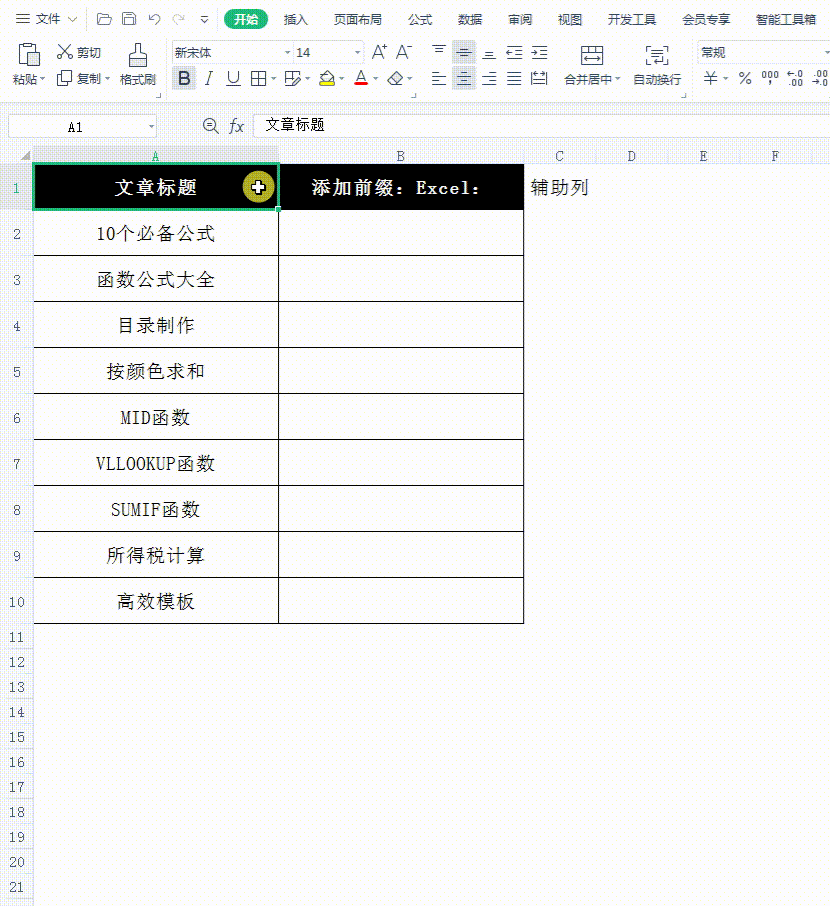
二、第2种方法:借助辅助列
上一种方法是excel添加固定前缀,如果前缀是变化的怎么办呢?我们可以借助辅助列,来实现excel批量添加固定前缀,我们先创建辅助列,单击C2单元格输入1、然后按住右下角十字,向下拖动至最后一列,紧接着单击B2单元格,输入:=C2&A2后按回车键,按住右下角十字,向下拖动至最后一列,就完成了前缀的添加,隐藏辅助列即可实现excel批量添加固定前缀。
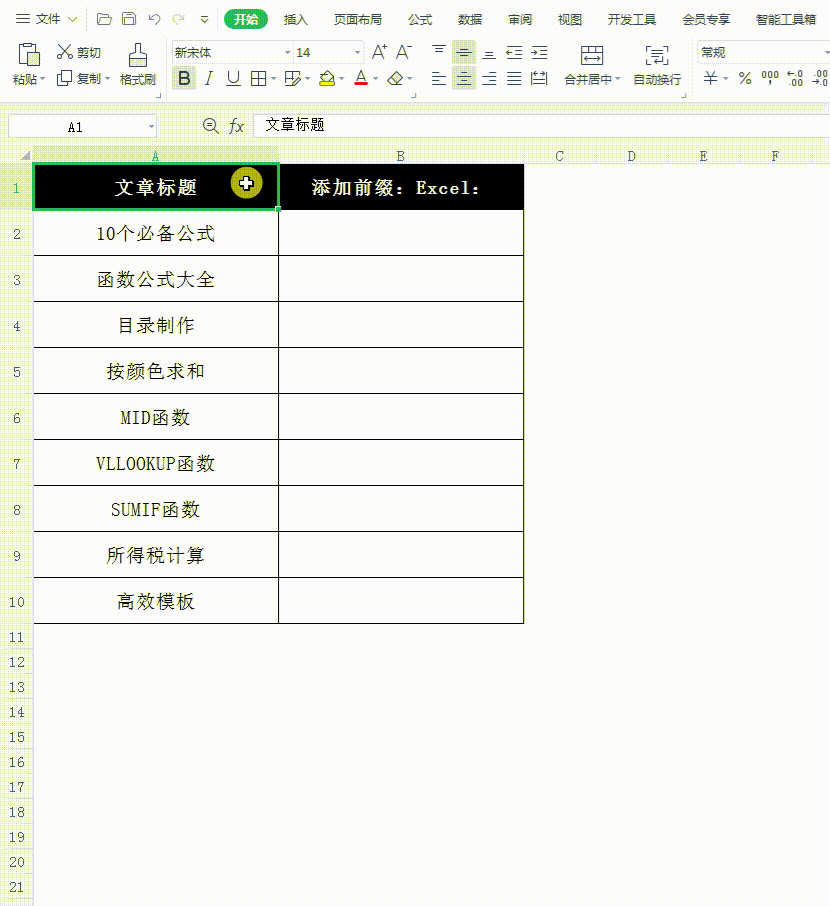
怎么使用vlookup函数匹配两个表格?vlookup函数匹配两个表格方法
这篇文章主要介绍了怎么使用vlookup函数匹配两个表格?vlookup函数匹配两个表格方法的相关资料,需要的朋友可以参考下本文详细内容。






